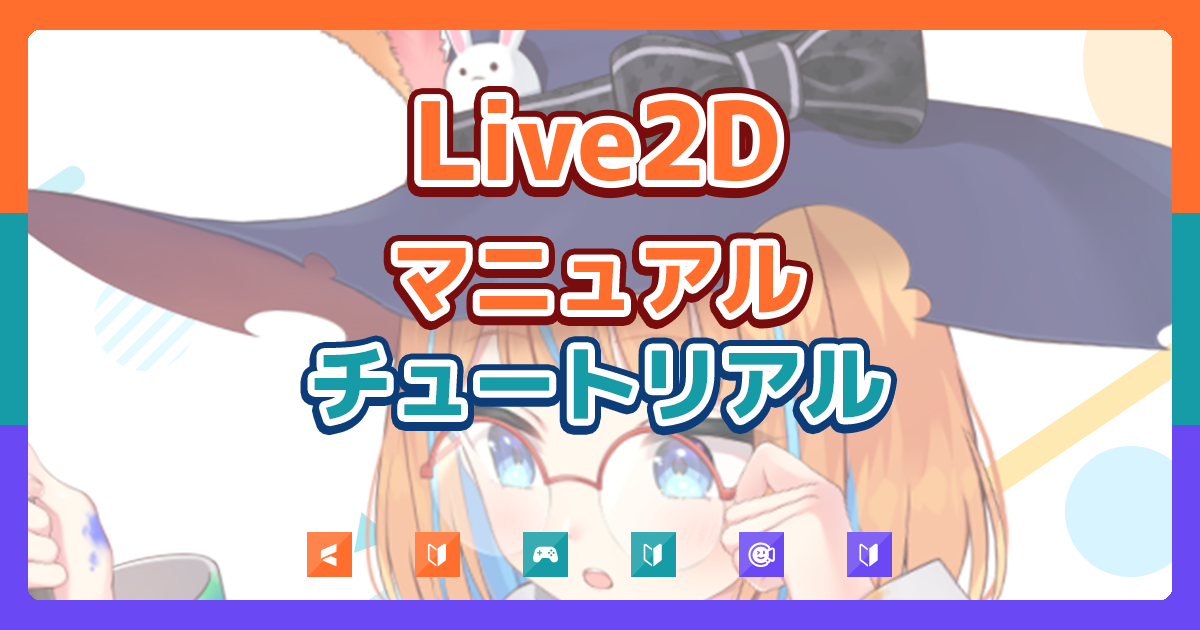CGBoxの一部の記事にはアフィリエイト広告が含まれております。
【Live2D】変形パスを対応すべきパーツと変形ノウハウ

こんにちは。
さて、今回は変形パスの便利な使い方とノウハウに関して解説していきます。
変形パスは非常によく使う機能で、色んな使い方があります。
今回の記事では僕自身が制作していく中で身に着けたノウハウと、他のクリエイターさんのノウハウをまとめていきます。
変形パスの使い方
変形パスの使い方に関してはLive2D公式ページを参考にしましょう。
基本的な使い方に関しては公式ページにまとまっていきます。
初歩的な使い方はこちらを見ればわかるので、使い方が全く分からないという人はここのページをまず参照しましょう。
変形パスを使用した方がいいパーツ
変形パスを使用した方がいいパーツを紹介していきます。
口のパーツ
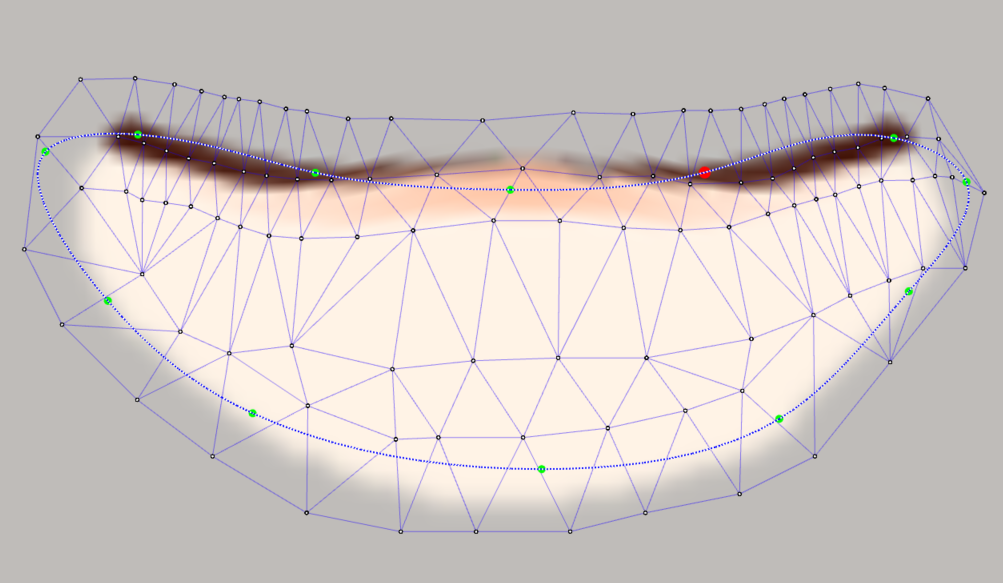
口のパーツに変形パスを使用すると、口の開閉などの動きを編集するときに便利です。
口のパーツはこのように一周変形パスを通すのがおすすめです。
こうすることで、1つの結節点を動かしても、他の結節点が動きずらくなるので、編集がしやすく成ります。
髪パーツ

髪のパーツは変形パスをよく使用するパーツです。
変形パス+デフォーマによって髪揺れを作ると、さらさらとした綺麗な髪揺れを作ることができます。

またスキニングをする場合も変形パスを使用する必要がありますね。

後述しますが、変形パスの結節点の数は髪の形状によって変えた方がいいと思います。
まつ毛・まゆ毛パーツ
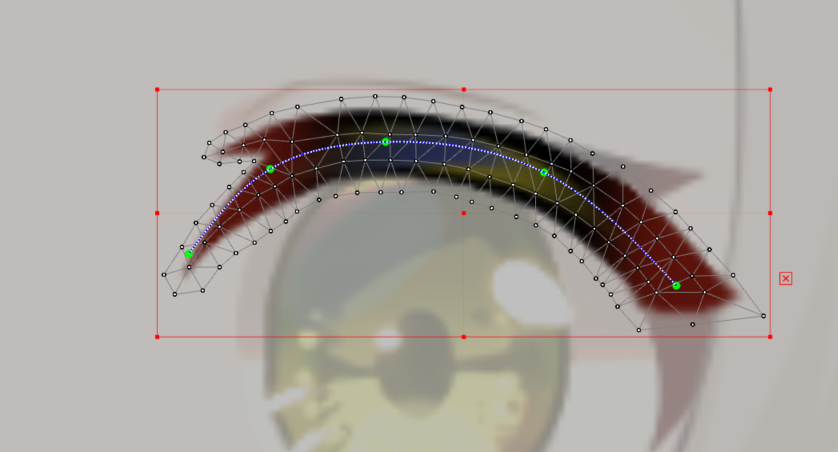
まつ毛とまゆ毛は変形パスを利用した方がいいです。
どちらも、喜怒哀楽などを作るときによく動かすパーツなので、変形パスを使った方が変形しやすく成ります。
白目パーツ
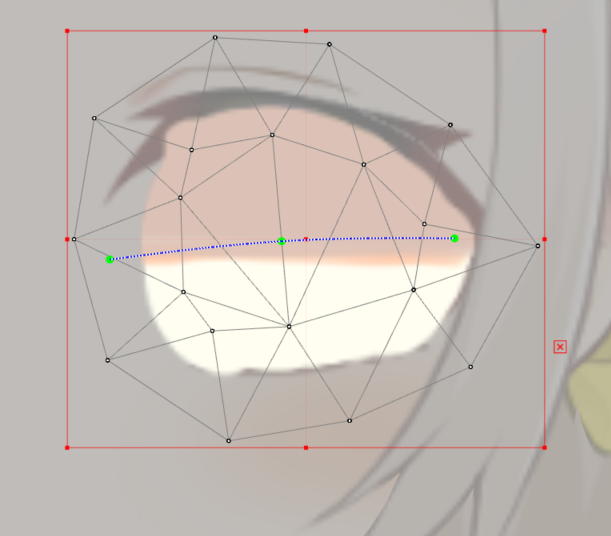
白目のパーツは瞬きをつくるときに、変形パスで変形させると作りやすくなります。
このように、目を閉じたときにまつ毛に白目を合わせるのですが、変形パスを利用するとまつ毛に合わせやすくなります。
顔の輪郭
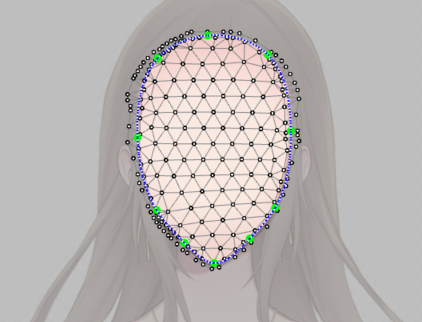
顔のXYの動きを作るときに、顔の輪郭は細かく調整するので、変形パスを作っておくと便利です。
このように顔の輪郭を一周しておくと、変形しやすくなります。
点の位置は自由に付けてもいいと思いますが、あごとエラには付けておくと調整しやすくなるので、おすすめです。
後ろ髪の頭部
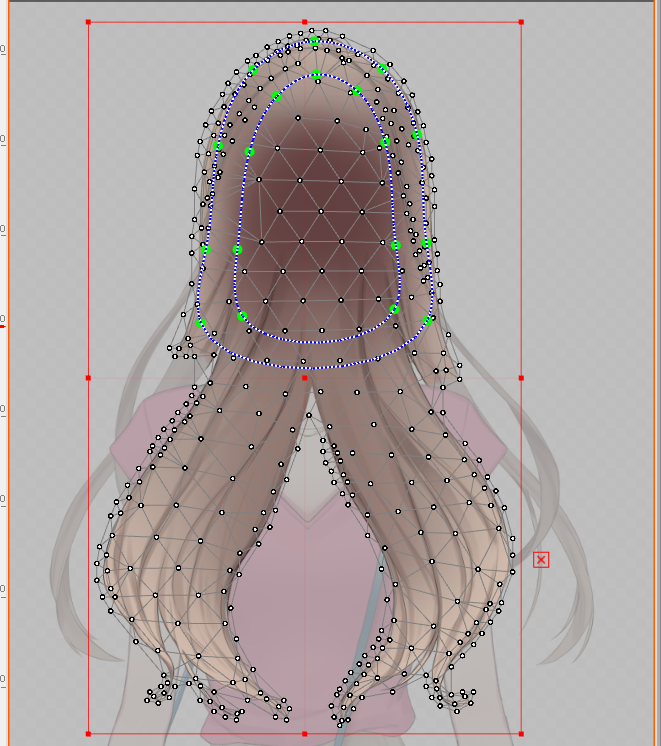
後ろ髪は頭部分をこのように2重に囲って変形パスを打つのがおすすめです。
これは顔のXYの動作を作るときに、内部にある変形パスの輪のみを動かすことによって、塗部分のみを動かすことができます。
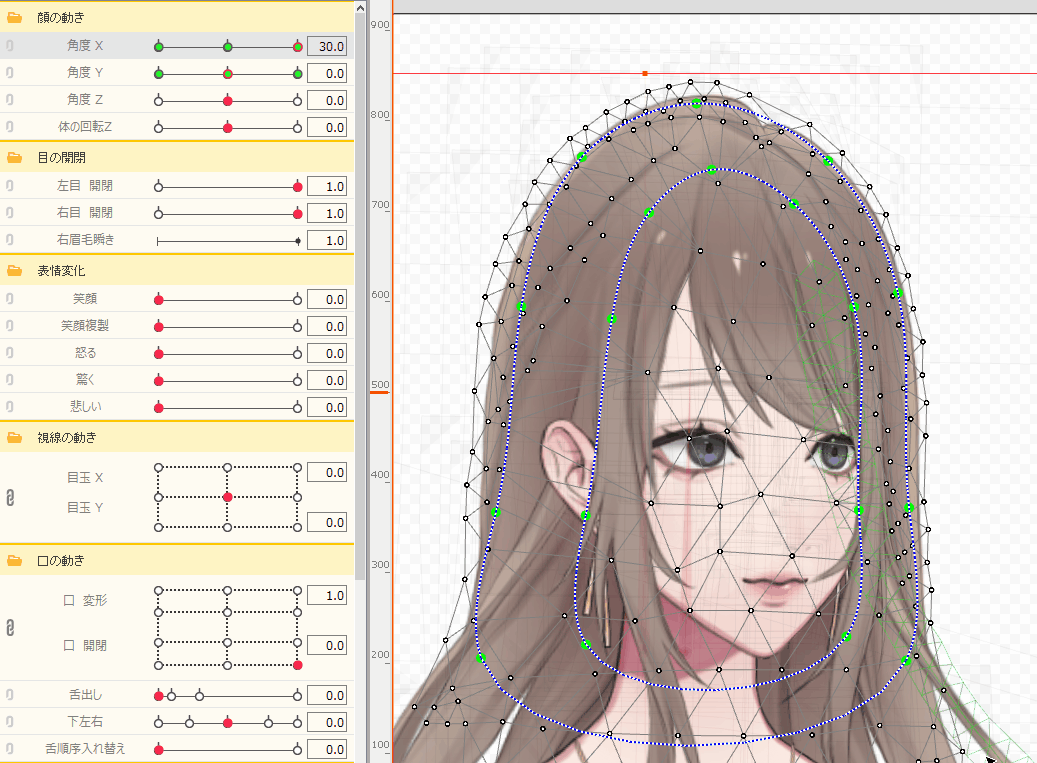
少しわかりずらいですが、これによってLive2Dによくあるペラペラ感を軽減することが可能になります。
変形パスに関するノウハウ
次に変形パスに関するノウハウを解説します。
メッシュを手動編集しよう
変形パスを使用する場合、メッシュは手動編集した方がベターです。
変形パスで動かす場合、大きくパーツを変形させることが多いので、メッシュが雑だと変形の仕方に違和感が出てしまいます。
まずはメッシュを細かく手動編集して、綺麗に変形するように調節しましょう。
メッシュ編集に関しては以下の記事を参考にしてください。

拡張補間を使おう
髪揺れなどで変形パスを使用する場合、拡張補間という機能を使用すると綺麗に揺らすことが可能です。
髪揺れの場合、揺らしたときに微妙に大きさが変わってしまいます。
拡張補間を利用することによって、大きさを変えずに弧を描くように揺らすことが可能です。
拡張補間に関しては公式ページを参照しましょう。
結節点の数はパーツによって変える
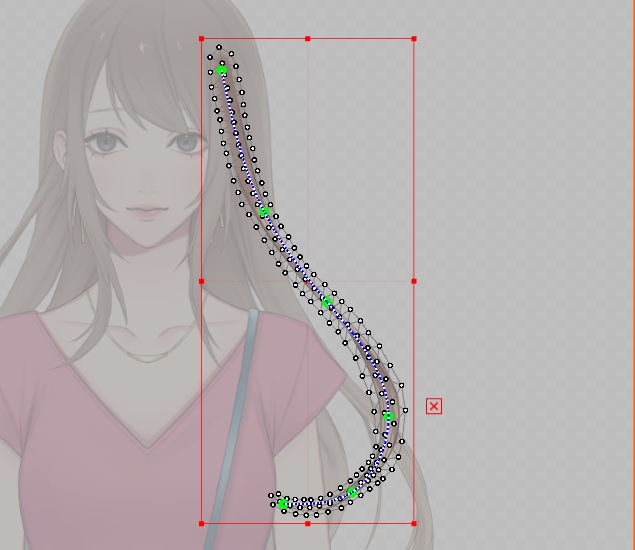
変形パスの結節点の数はパーツによって変えましょう。
変形パスの結節点は多ければ多いほどいいというわけではなく、少ない方がいい場合もあります。
例えば、長い髪でストレートの髪形だと、あまり結節点を多くすると編集がめんどくさいです。
少なくした方が、ある程度大まかに動きを作れるので効率的です。
パーマのように曲がった髪形の場合、結節点が多い方が変形しやすいですね。
このように、パーツによって結節点の数を変えると、編集がしやすく成ります。
変形の範囲を調節する
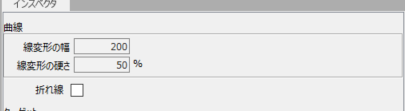
変形パスでは結節点ごとに変形させる範囲を調整することが可能です。
変形パスの編集から、「線変形の幅」の値を調節すると変形する範囲を指定できます。
例えば、パーツ分けがそこまで細かくない場合は変形の範囲を小さく調節することで、変形させたい部分のみ変形させることが可能です。
僕はイラストが描けないので、頂いたイラストをうまく動かさなければいけないケースもあります。
そういう場合に、変形の範囲を調節することで、細かくパーツ分けをせずに、変形させることが可能になります。
イラストを描けないLive2Dモデラーの人は、この変形の範囲をうまく調節することで、綺麗に変形させましょう。
編集レベルで切り替え
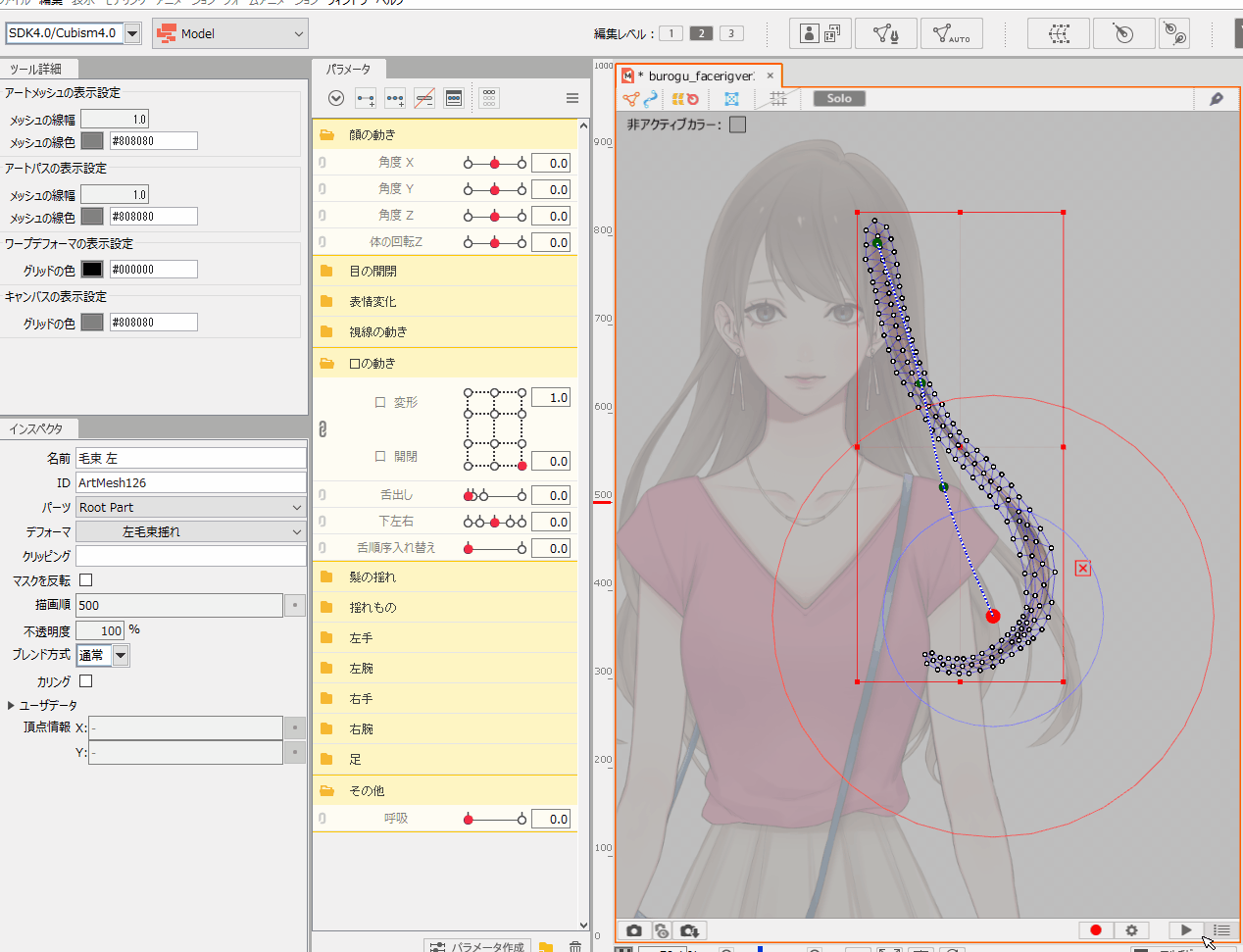
変形パスは編集レベル2と3で、2パターン作ることができます。
点の感覚を大きくしたいときはレベル2で、細かく変形したいときはレベル3で変形するなど、使い分けると作業効率がアップするかも!
変形パスをうまく使おう!
変形パスはパーツの形状に合わせて使うと、かなり変形しやすくなります。
今回は変形パスを使った方がいい基本的なパーツを紹介しましたが、イラストは千差万別なので、それぞれのパーツに合わせて変形パスを使ってみましょう。